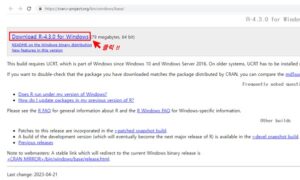학생, 직장인, 사업자 등등
일반인이 현재 데이터를 분석하는데에는
Excel(엑셀)로도 충분하다고 생각합니다.
Excel(엑셀)은 기본적으로 직관적이며,
다양한 함수(기능)를 사용 가능하고
그래픽을 통한 시각화가 가능하여 활용도가 높으며,
또한 범용성도 좋아
대부분 데이터 정리 및 분석을 하는데 많이 사용하고 있습니다.
하지만 Excel은 많은 양의
데이터를 처리하는데 어려움이 있으며,
반복업무를 처리를 하는데에는 한계를 가지고 있습니다.
* Excel은 하나의 Sheet에서 다룰 수 있는 데이터의 크기가 열은 16,384개, 행은 1,048,576개로 제한적임
* 함수를 사용해서 일부 자동화가 가능하나, 함수는 기본적으로 무거워서 실행되는데 시간이 많이 소요되며, 피벗 등은 새로고침을 해줘야만 계산이 진행됨(자동계산 예외)
그래서 R을 이용해서 엑셀에서 불가능하거나 어려운 부분을 대체하는 방법을 통해서
업무 등의 효율성을 높이는 방향으로 향후 포스팅을 진행하고자 합니다.
⇒ 기본은 Excel을 활용한 데이터 분석 + 부가적으로 R을 통한 효율화 방향
#R의정의및필요성
R, 온전하게 R 프로그래밍 언어는
데이터분석, 통계 분석에 특화된 프로그래밍 언어이자 소프트웨어 환경입니다.
보통 R은 데이터를 분석하고 시각화하는데 많이 사용합니다.
R은 다른 사람이 만들어놓은 패키지라는 것을 추가하여
기능을 무궁무진하게 확장을 할 수 있으며,
강력한 그래픽 기능을 가지고 있어서
단순 표에서부터 다양한 그래프,
그 외 효과적인 데이터 시각화를 가능하게 해줍니다.
특히 R은 오픈소스로 무료로 사용이 가능해서
라이센스 문제를 고려해야하지 않아도 됩니다.
* 직장인 경우 보안 이슈에 해당되지 않음
#R프로그램설치
R을 원활하게 사용하기 위해서는
아래의 3가지를 설치를 해야합니다.
① R Program : R을 이용하기 위한 기본 프로그램
② R Tools : 윈도우 환경에서 R을 원활하기 사용하기 위한 Tool
③ R Studio : R을 보다 쉽게, 효율적으로 사용하기 위한 환경 제공 Tool (IDE)
1. R프로그램 설치하기
① R 최신버전 다운로드를 하고 설치를 진행하면 됩니다.
https://cran.r-project.org/bin/windows/base/
② 순차적으로 계속 확인을 하면 됩니다.
단, 전반적인 관리를 위해 Tip을 준다면
C:\R 폴더를 생성해서
R 프로그램, R Tools, R Studio 를 설치하는 것을 추천합니다.
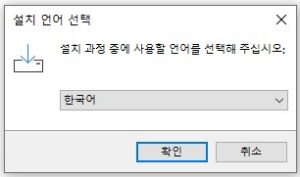
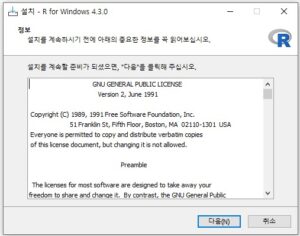
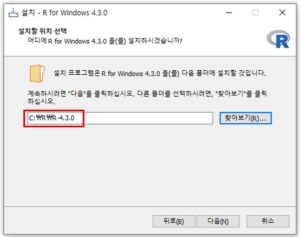
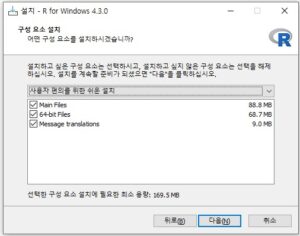
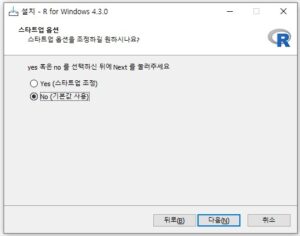
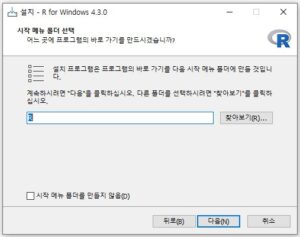
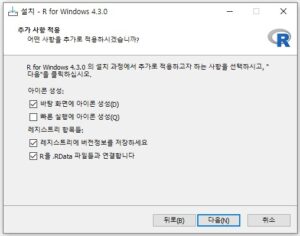
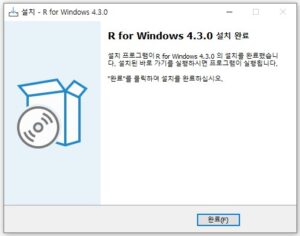
2. R Tools 설치하기
① R Tools 최신버전 다운로드 하고 설치하면 됩니다.
https://cran.r-project.org/bin/windows/Rtools/
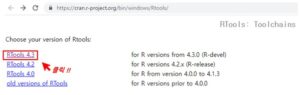
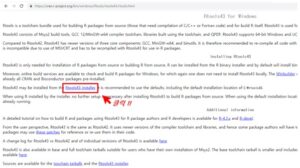
② 동일하게 순차적으로 계속 확인을 하면 됩니다.
미리 생성된 C:\R 폴더에 설치를 하면 됩니다.
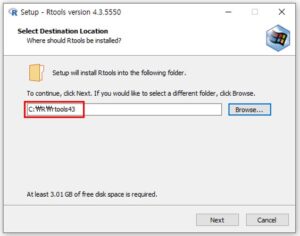
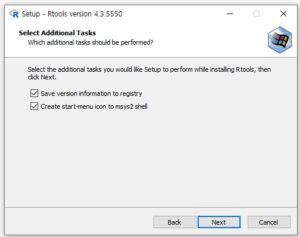
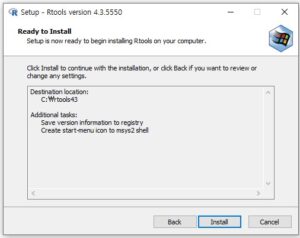
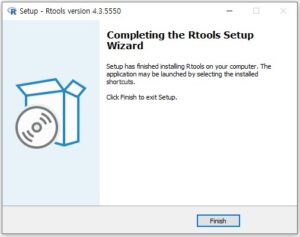
③ R Tools 설치 후
R과 R Tools를 서로 원활히 사용할 수 있도록
환경 변수와 Path 변수 설정이 필요합니다.
ⓐ 시스템 환경 변수의 편집
윈도우 검색창에 “환경”이라고 검색을 해서
“시스템 환경 변수 편집”을 클릭합니다.
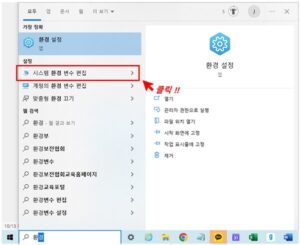
ⓑ 나타난 창에서 “고급” 탭의 하단의
“환경 변수(N)”을 클릭합니다.
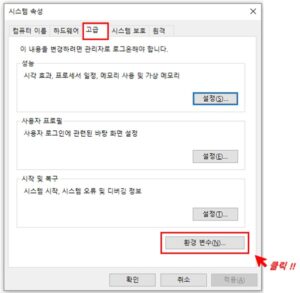
ⓒ 나타난 창의 사용자 변수와
시스템 변수의 새로 만들기를
각각 동일하게 2번 아래와 같이 작업을 진행합니다.
R Tools 버전에 따라 숫자는 바꿔주면 됩니다.
대소문자를 구분해서 넣어야 합니다.
(글쓴이는 현재 43버전)
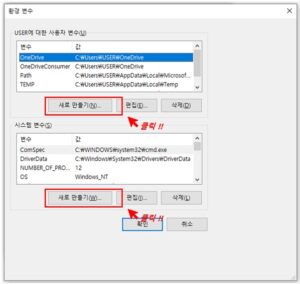
변수 이름 : RTOOLS43_HOME
변수 값 : C:\R\rtools43\
을 넣고 “확인” 클릭합니다.
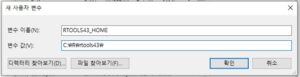
ⓓ 이번에는 위아래 변수 항목 중
“Path”를 “편집(E)”을 각각 눌러서
나온 환경 변수 편집 창에서
“새로 만들기(N) 클릭해서
아래의 내용을 추가 후 확인 버튼을 눌러줍니다.
%RTOOLS43_HOME%\usr\bin
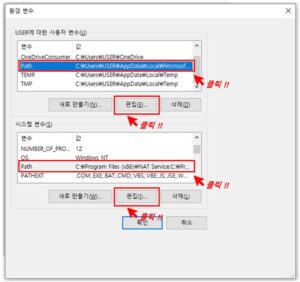
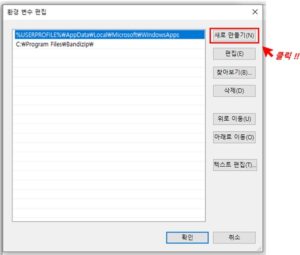
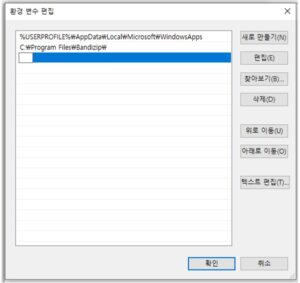
3. R Studio 설치하기
① R Tools 최신버전 다운로드하고 설치하면 됩니다.
https://posit.co/download/rstudio-desktop/#download
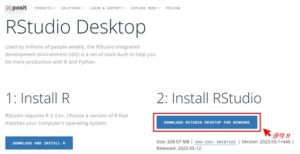
② 동일하게 순차적으로 계속 확인을 하면 됩니다.
미리 생성된 C:\R 폴더에 설치를 하면 됩니다.
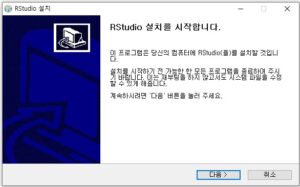
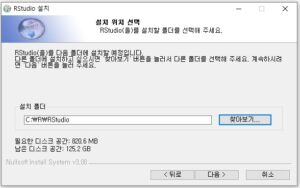
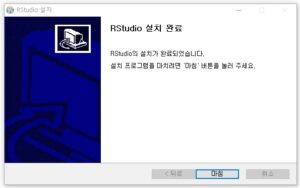
③ 새로 생긴 RStudio를 실행하면 됩니다.
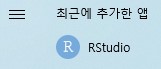
④ 처음 실행 후 나오는 창에서 “확인”을 눌러줍니다.
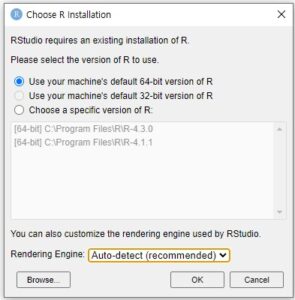
⑤ 향후 R은 R Studio에서만 사용을 할 것이며,
세부 내용 등은 추후에 설명을 하도록 하겠습니다.
아래 기본 세팅만 2가지를 하고 마무리하고자 합니다.
ⓐ 상단 “Tools” 메뉴에서 “Global Options…” 메뉴 클릭,
좌측의 “Code” 메뉴에서 “Editing”메뉴에서
“Soft-wrap R source files” 체크
스크립트 편집기 너비를 초과하는 경우
R코드 행을 자동 줄바꿈 해주는 편리한 기능입니다.
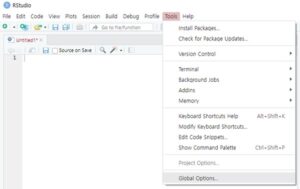
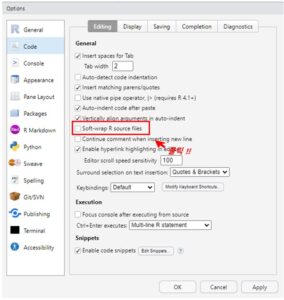
ⓑ 마지막으로 “Saving” 메뉴에서
Default text encoding을 “UTF-8″로 변경을 해줍니다.
한글 사용을 용이하게 해줍니다.
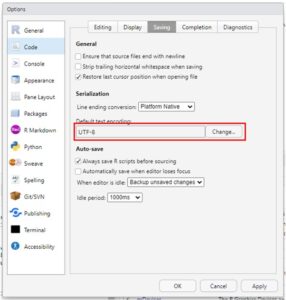
지금까지 R 사용을 위한
프로그램 설치 방법에 대해 알아봤습니다.
향후 복잡한 R 사용이 아닌
엑셀에서 보완적으로 사용할 수 있는 방안 정도로
사용법에 대해 포스팅을 하도록 하겠습니다.